快影是一款专业好用的视频剪辑工具,我们可以用其剪辑出各种自己需要的视频,那么大家知道在快影中如何使用智能抠图吗?下面就让552游戏小编为大家详细的介绍下方法吧 。
首先,点击打开手机桌面的快影,进入快影后点击开始剪辑 。
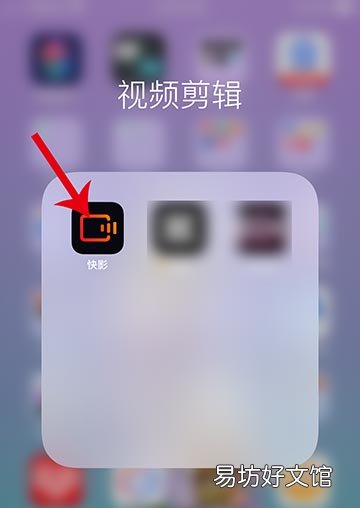
文章插图
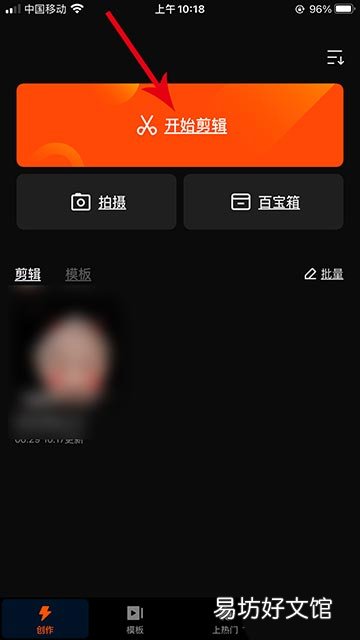
文章插图
进入手机相册选择素材 ,点击完成 。
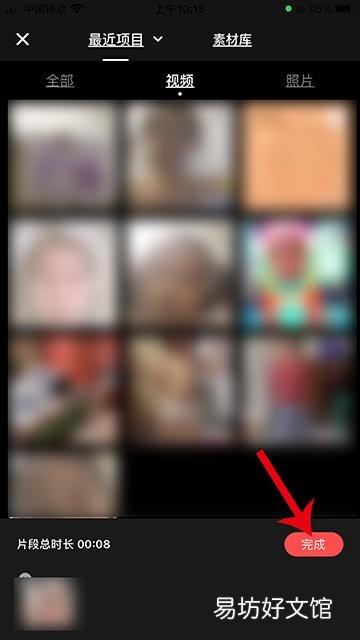
文章插图
进入剪辑界面点击抠图素材选中,向左滑动工具栏。
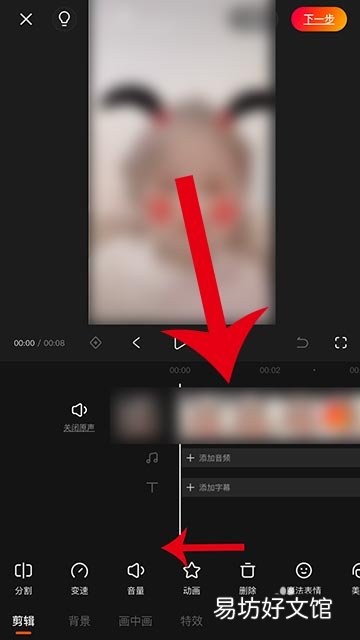
文章插图
点击工具栏里的智能抠像 打开 。
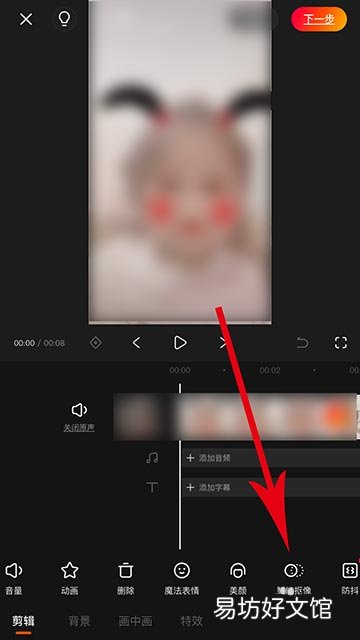
文章插图
打开智能抠像后,选择抠图的部分,点击对勾,抠像完成 ,选择下一步,点击直接导出即可 。
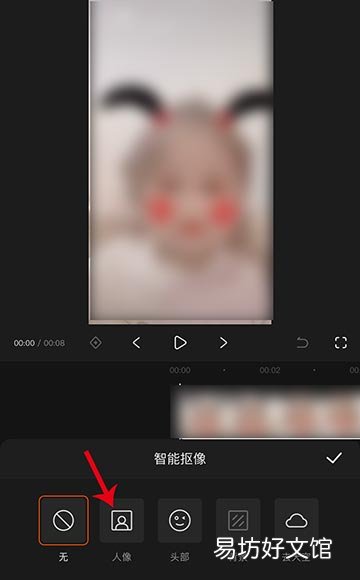
文章插图
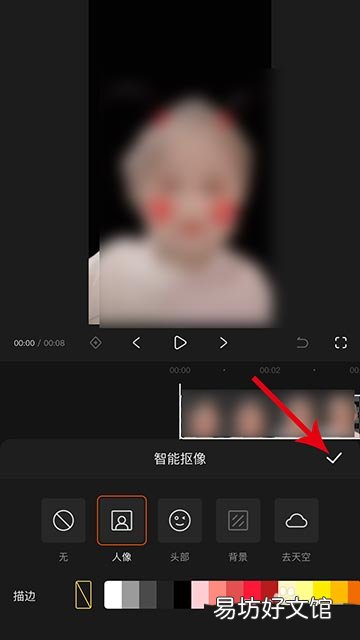
文章插图
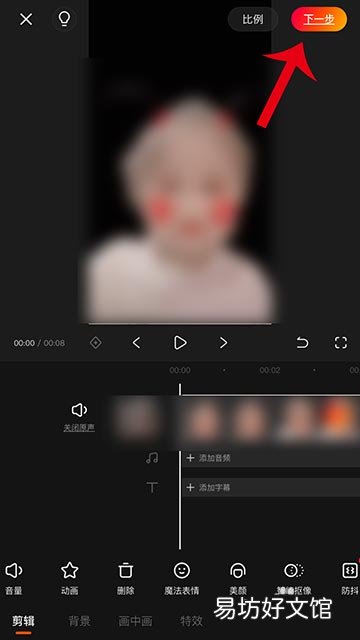
文章插图
【快影智能抠图如何使用-快影app快速抠出人像教程】

文章插图
以上就是小编为大家分享的快影app快速抠出人像教程,更多有关软件的教程请关注 。
推荐阅读
- 智能反渗透直饮机
- 智能电视上的USB功能怎么用
- 下车按智能钥匙的锁车键熄火 蔚来es8怎么熄火 蔚来es6能待在车里熄火吗
- 手机智能侧边栏不显示怎么办
- 三星智能手机为什么充不满电了
- 智能手机什么时候出现的 智能手机是什么
- 广西岑溪哪里有小米专卖店
- AI怎么抠图并且去掉路径线
- 抠图教程 几步轻松搞定
- 指纹识别是不是人工智能



